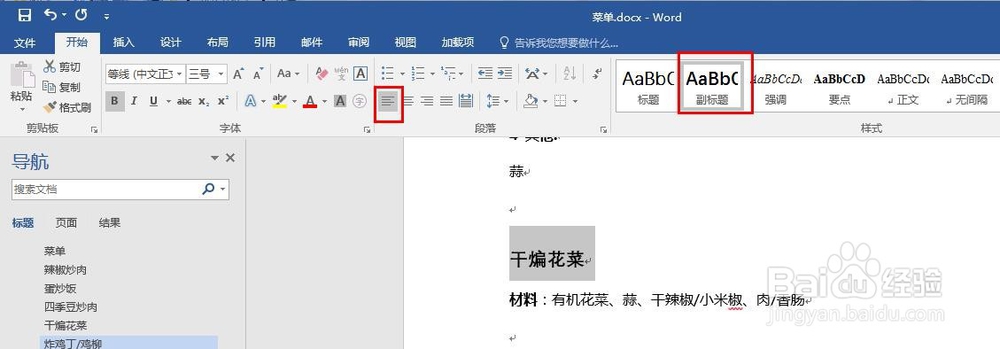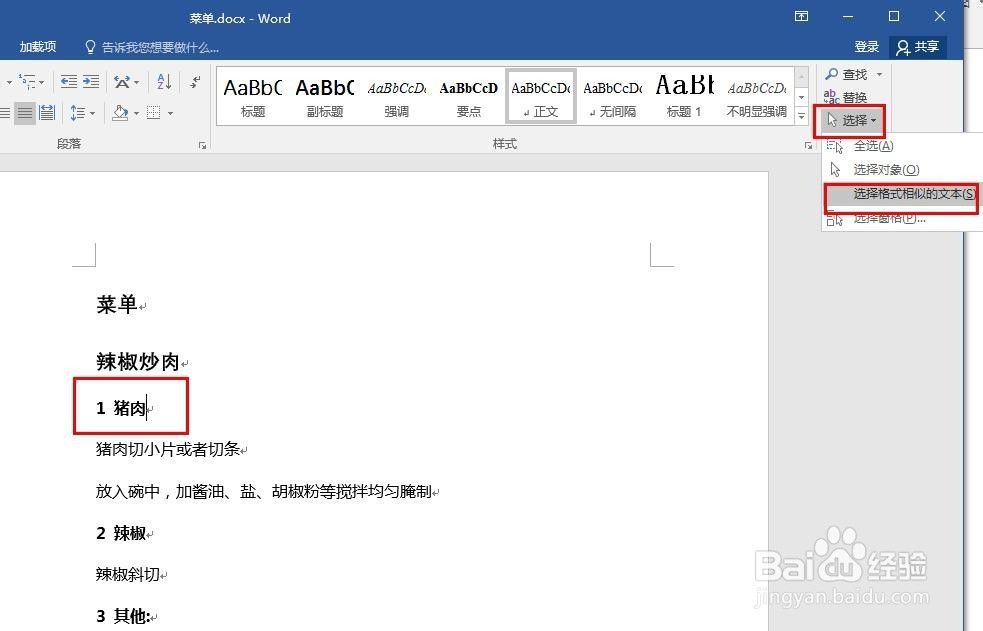Word中的标题怎么快速批量修改
1、打开Word文档,如下所示
2、确定需要修改的内容,比如本次,就是以修改标题样式为例
3、若按照平常,对于标题的修改,只能一个一个选择再进行操作,如下
4、现在我们换一种方法:任意选择其中一个标题,点击【开始】【编辑】【选择】【选择格式相似的文本】如下所示
5、查看相似文本 是否全部选中,一般该操作后会将相同格式的文本选中,如下所示
6、此时再进行其他操作,如更改字体大小、对齐方式、标题格式等 可一次操作将选中的标题全给修改了,这样比之前的一个一个选择方便多了吧
7、或者只需要将鼠标放置在某个文本格式后面,执行开始】【编辑】【选择】【选择格式相似的文本】,也能将相似的文本全部选中,如下所示,然后再进行修改,也能达到批量修改目的。怎么样,这个绂茴幌蟾功能你试过了嘛,快来一起试试
声明:本网站引用、摘录或转载内容仅供网站访问者交流或参考,不代表本站立场,如存在版权或非法内容,请联系站长删除,联系邮箱:site.kefu@qq.com。
阅读量:89
阅读量:63
阅读量:25
阅读量:80
阅读量:73